2.4 Поиск карточек
Поиск карточек осуществляется в списках, которые будут отображаться в рабочей области выбранного раздела. Список представлен в виде таблицы из нескольких столбцов.
Примечание: Перечень столбцов может отличаться в зависимости от выбранного раздела.
В процессе работы с Программой количество карточек в списках будет расширяться, что со временем может осложнить поиск нужной карточки. Для упрощения поиска в верхней части списка предусмотрены сортировка и фильтры (Рисунок 2.13).
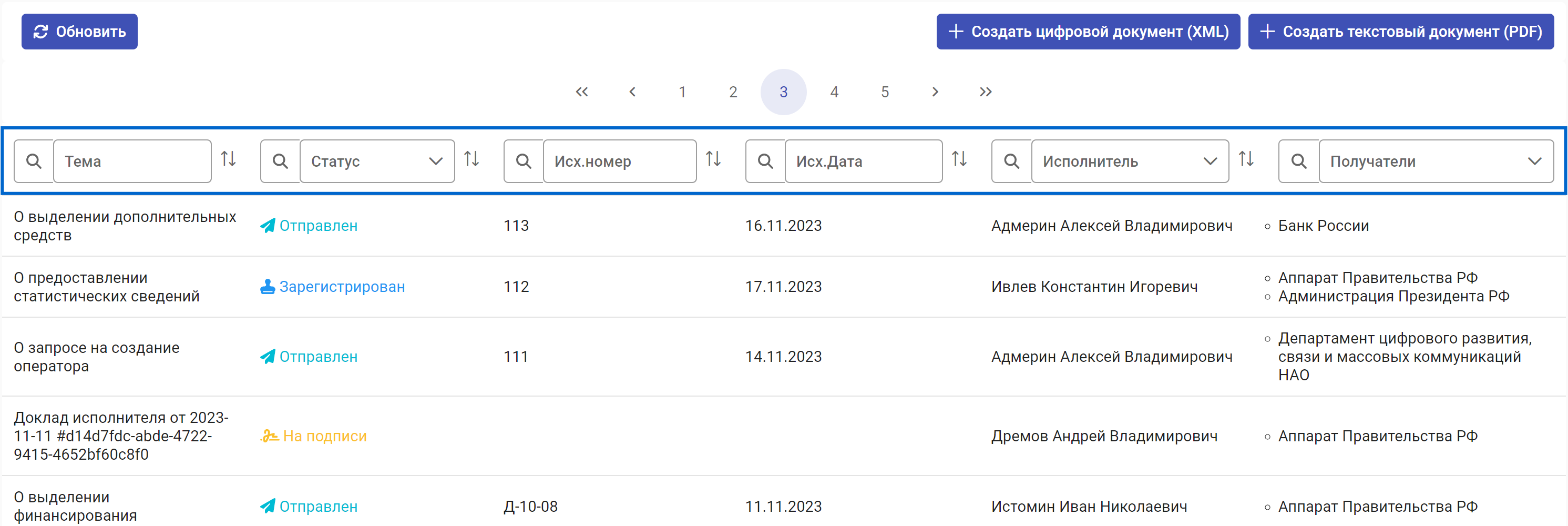
Рисунок 2.13. Фильтры списка карточек
Для сортировки следует нажать на кнопку со стрелками рядом с названием нужного столбца – ![]() . Кнопка изменит вид на
. Кнопка изменит вид на ![]() , и строки будут выведены по возрастанию значения параметра (по алфавиту в случае текстового поля). Повторное нажатие на кнопку выполнит сортировку по убыванию. При этом вид кнопки изменится на
, и строки будут выведены по возрастанию значения параметра (по алфавиту в случае текстового поля). Повторное нажатие на кнопку выполнит сортировку по убыванию. При этом вид кнопки изменится на ![]() . Третье – отменит сортировку.
. Третье – отменит сортировку.
В поле фильтра значение поиска можно выбрать из выпадающего списка. После этого в списке останутся только те карточки документов, которые соответствуют указанному значению.
Если фильтр представлен в виде текстового поля (Рисунок 2.14), то значение в поле можно указать путём ввода с клавиатуры или вставкой из буфера.
Примечание: Значение можно указывать целиком или только его часть.
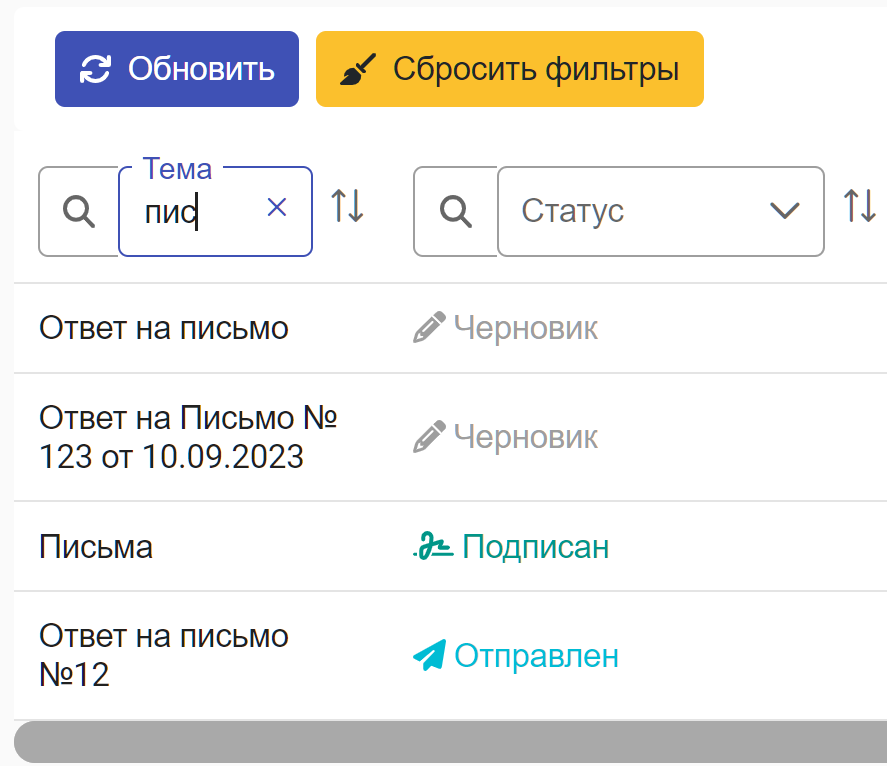
Рисунок 2.14. Фильтрация по части значения, указанного в текстовом поле фильтра
Как видно из рисунка, фильтр проходят все документы, в теме которых присутствует фрагмент «отв» – это и «ответ», и «ответственных». Чем больше фрагмент, тем меньше совпадений. Если совпадений не найдено, то таблица будет пустой.
Примечание: Для полей «Исх. номер» и «Вх. номер» поиск работает только при указании полного значения.
Если фильтр представлен в виде поля с выпадающим списком (Рисунок 2.15), то для выполнения поиска необходимо:
- Раскрыть список.
- Выбрать нужное значение.
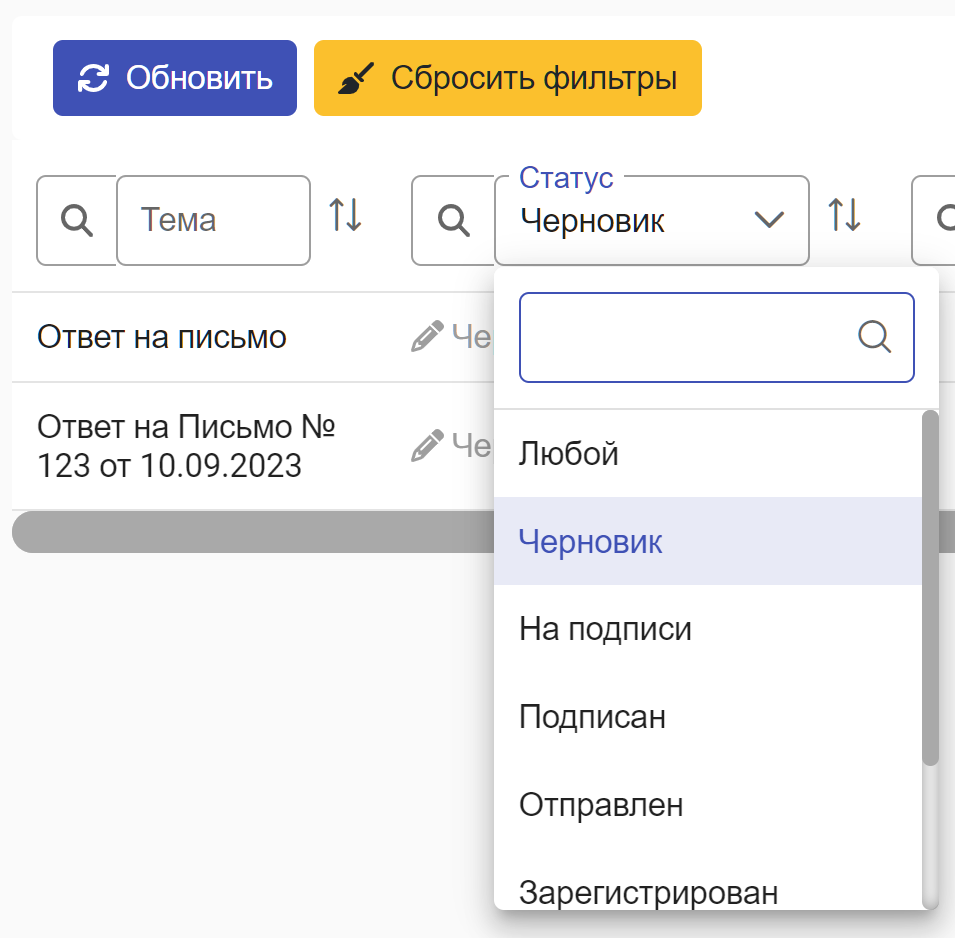
Рисунок 2.15. Фильтрация по выбираемому из списка значению
При фильтрации по дате регистрации документа значение поля выбирается из выпадающего календаря. (Рисунок 2.16).
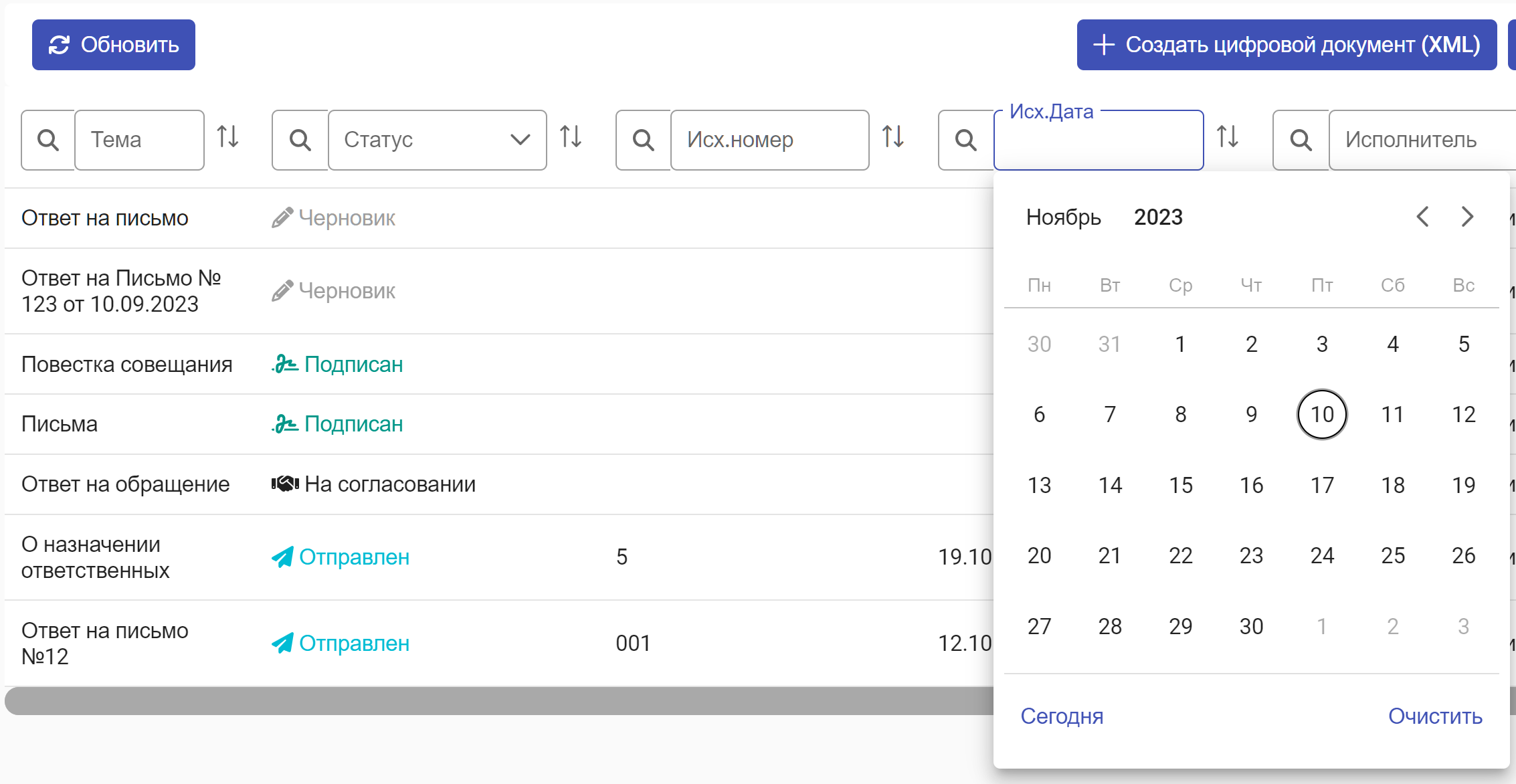
Рисунок 2.16. Выбор фильтрации по дате из календаря
Фильтрацию можно осуществлять по любым полям.
В результате отобразятся карточки документов, удовлетворяющие параметрам фильтрации (Рисунок 2.17).

Рисунок 2.17. Пример фильтрации по нескольким полям
Чтобы очистить все поля фильтров и вернуться к полному списку карточек, необходимо нажать на кнопку ![]() . Данная кнопка появляется над списком после выполнения фильтрации хотя бы по одному из параметров.
. Данная кнопка появляется над списком после выполнения фильтрации хотя бы по одному из параметров.
Для отображения актуального списка карточек над списком расположена кнопка ![]() . Она позволяет выполнить обновление сведений из базы данных (БД) Программы.
. Она позволяет выполнить обновление сведений из базы данных (БД) Программы.
Также фильтрацию карточек в списках можно выполнить выбрав на панели разделов один из подразделов (Рисунок 2.18).

Рисунок 2.18. Пример фильтрации списка карточек путём выбора подраздела
При такой фильтрации в списке отображаются только те карточки, которые соответствуют наименованию подраздела.